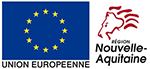Aide
Aides à disposition sur cdg40.fr
Le site du CDG 40 est accessible et propose de nombreuses fonctionnalités permettant à tous les internautes de naviguer aisément.
Le logo principal
Sur l'ensemble des pages, le logo CDG 40 affiché dans la bannière permet en un seul clic de retourner sur la page d'accueil du site cdg40.fr.
Les menus
Le menu principal
Le menu principal situé sous la bannière vous permet d'accéder aux rubriques et aux pages principales du site cdg40.fr. Il s'agit d'un menu déroulant, contrôlable à la fois à la souris, au clavier et au doigt pour les écrans tactiles.
Le menu d'accès rapide
Au sommet de la bannière un menu d'accès rapide vous est proposé. Il vous permet d'accéder directement aux pages Accueil, Plan du site, Aide et Contact.
À noter également que :
- le premier lien de ce menu - intitulé « Contenu principal » - vous permet de vous positionner directement au niveau du contenu principal de chaque page.
- le deuxième lien de ce menu - intitulé « Contenu secondaire » - vous permet de vous positionner directement au niveau du contenu secondaire (actualités, bandeau accès direct, etc.) de chaque page.
- le troisième lien de ce menu - intitulé « Menu » - vous permet de vous positionner directement au niveau du menu principal de chaque page.
Ces liens d'évitement sont notamment utiles pour les personnes qui naviguent au clavier ou sur téléphone mobile.
Le menu du pied de page
En bas de page, le menu du pied de page vous permet d'accéder aux principales rubriques du site internet ainsi qu'à des pages complémentaires comme la page de Contact, les Mentions légales, le Plan du site, l'accessibilité, etc.
Le fil d'Ariane
Sur l'ensemble des pages du site, un fil d'Ariane est affiché au sommet du contenu principal. Ce fil d'Ariane vous permet de vous localiser dans l'arborescence du site cdg40.fr. Il vous indique le chemin parcouru depuis la page d'accueil jusqu'à la page courante, et vous permet également de remonter dans l'arborescence du site par l'intermédiaire de liens.
Le plan du site
Sur l'ensemble des pages du site, un plan du site est accessible par l'intermédiaire d'un lien dans le menu du pied de page et le menu d'accès rapide. Ce plan du site vous permet d'avoir une vision d'ensemble de l'arborescence du site cdg40.fr et d'accéder directement à la page ou la rubrique de votre choix.
Le moteur de recherche
Sur l'ensemble des pages, un champ de recherche est disponible dans le menu principal. Lorsque vous effectuez une recherche, le moteur de recherche du site cdg40.fr vous liste les pages, actualités, documents du site qui correspondent le mieux à vos attentes.
Fonctionnalités offertes par votre navigateur
En parallèle des aides à disposition directement sur le site cdg40.fr, le site a été conçu de manière à donner la possibilité à votre navigateur de tirer pleinement partie de ses propres fonctionnalités.
Version mobile
En fonction de la taille disponible sur votre écran, l'interface du site cdg40.fr s'adaptera de manière à vous fournir une expérience optimale.
Ainsi, sur un petit écran, le menu principal sera par exemple affiché dans une colonne unique, là où celui-ci sera affiché sur une ligne si la place le permet sur un grand écran.
L'ensemble des fonctionnalités et contenus proposés sur le site cdg40.fr restent accessibles, quelle que soit la taille de votre écran. Seul l'agencement de l'interface (la mise en page du site) change.
Agrandissement de la taille des caractères
Sur la totalité des pages du site cdg40.fr, vous avez la possibilité d'agrandir la taille des caractères.
Si vous êtes sur PC, utilisez la combinaison de touches Ctrl + + (la touche « plus ») pour agrandir la taille des caractères. La combinaison de touches Ctrl + - (la touche « moins ») permet quant à elle de réduire la taille des caractères. Des appuis successifs sur ces touches vous permettent d'augmenter ou de diminuer la taille des caractères par paliers. Notez également que la combinaison de touches Ctrl + 0 (le chiffre « zéro ») vous permet de revenir à la taille du texte par défaut.
Utilisateurs de Mac, il vous suffit de remplacer dans les combinaisons annoncées ci-dessus la touche Ctrl par la touche Cmd pour effectuer les mêmes actions.
Navigation au clavier
Le site cdg40.fr a été conçu de manière à permettre la navigation au clavier sur la totalité des pages. Dans la plupart des cas, il vous suffit de tapoter la touche Tabulation de votre clavier pour naviguer successivement d'un élément cliquable à un autre élément cliquable dans la page, dans l'ordre de lecture. Inversement, si vous souhaitez remonter dans le sens inverse de la lecture, utiliser la combinaison de touches Maj + Tabulation.
Impression
Utilisateurs de claviers, vous avez la possibilité d'imprimer n'importe quelle page du site en accédant à la page souhaitée, puis en appuyant simultanément sur les touches Ctrl + P de votre clavier si vous êtes sur PC, ou Cmd + P si vous êtes sous Mac.
Mise en favori
Utilisateurs de claviers, vous avez enfin la possibilité de marquer n'importe quelle page en favori. Pour cela, accédez à la page souhaitée, puis appuyez sur les touches Ctrl + D de votre clavier si vous êtes sur PC, Cmd + D si vous êtes sous Mac.
Documents PDF
Le site cdg40.fr propose des documents PDF en téléchargement.
Visualiser ce type de documents nécessite le logiciel Adobe Reader, qui peut être téléchargé gratuitement à cette adresse : http://get.adobe.com/fr/reader/.
Utilisation des interfaces riches
De manière générale, un effort important a été déployé pour faciliter l'accès et l'utilisation des interfaces riches proposés sur le site cdg40.fr par les utilisateurs en situations de handicap.
Vous trouverez ci-dessous un guide d'utilisation des différents composants spécifiques disponibles sur le site cdg40.fr.
Le propriétaire de cdg40.fr ne cesse d'améliorer l'accessibilité de ses supports de communication numériques. Si toutefois vous veniez à rencontrer un problème lors de la navigation ou lors de l'accès à certains contenus sur cdg40.fr, n'hésitez pas à nous contacter en détaillant au maximum votre situation et le problème rencontré, afin que nous trouvions ensemble une solution.
Les informations de contact sont notamment disponibles à la fin de cette page.
Panneaux dépliants
Les panneaux dépliants sont des composants dynamiques qui permettent d'optimiser l'affichage d'un contenu dans un espace réduit grâce à un système de « plier/déplier ».
Pour contrôler ces panneaux dépliants, cliquez sur le bouton qui leur est associé, ou activez ce bouton au clavier avec la touche Entrée. Des actions successives sur le bouton permettent de déplier et replier le panneau dépliant associé.
Pour accéder au contenu d'un panneau dépliant, commencez par déplier le panneau à l'aide du bouton, puis continuer à naviguer dans la page pour accéder au contenu du panneau nouvellement affiché.
Si vous utilisez un lecteur d'écran, en fonction de l'état du panneau dépliant :
- NVDA annonce : « Bouton réduit [Nom du bouton] » si le panneau dépliant associé est replié ; « Bouton développé [Nom du bouton] » si le panneau dépliant associé est déplié.
- JAWS annonce : « Bouton [Nom du bouton] réduit » si le panneau dépliant associé est replié ; « Bouton [Nom du bouton] étendu » si le panneau dépliant associé est déplié.
- VoiceOver annonce : « [Nom du bouton], bouton, condensé » si le panneau dépliant associé est replié ; « [Nom du bouton], bouton, étiré » si le panneau dépliant associé est déplié.

Sur le site cdg40.fr, des panneaux dépliants sont proposés :
- Dans le menu principal.
- Au niveau du bouton « Connectez-vous », au sommet de la bannière.
- Sur la page d'accueil, au niveau de la liste de boutons « Concours », « Emploi », « Instances et commissions » et « Calendrier », qui précède le contenu principal de la page.
Autocomplétion
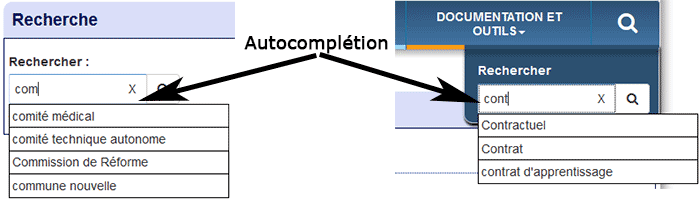
L'autocomplétion est disponible sur certains champs de texte de saisie. Le composant d'autocomplétion vous fournit des suggestions de saisie basées ou non sur les caractères que vous saisissez.
- Si vous utilisez un lecteur d'écran, lorsque vous atteignez un champ d'édition :
- NVDA annonce « éditable avec auto-complétion » ;
- Jaws annonce « [Nom] édition tapez le texte. » ;
- VoiceOver n'implémente pas ce composant de façon satisfaisante. Il n'indique pas qu'une liste de proposition apparaît et qu'il faut en sélectionner une dans la liste.
- Les touches Flèche haut et Flèche bas vous permettent de déplier la liste de choix et de naviguer dans les suggestions. À noter qu'à chaque fois que vous atteignez la fin de la liste des suggestions, vous retournez sur le champ de saisie.
- La touche ENTRÉE vous permet de valider la suggestion sur laquelle vous êtes placés.
Pour faciliter l'utilisation des systèmes d'autocomplétion, le site cdg40.fr propose également des messages d'information et d'aide à destination exclusive des utilisateurs de lecteurs d'écrans lorsque ces composants sont utilisés.
Arborescence

Une arborescence fonctionne à la manière d'un système de dossier sur un ordinateur. Il s'agit d'une liste imbriquée d'éléments que l'on peut déployer ou replier.
- Si vous utilisez un lecteur d'écran, lorsque vous atteignez une arborescence :
- NVDA annonce « Arborescence, [nom] réduit niveau 1 » ;
- Jaws annonce « Arborescence [nom] fermé sélectionné, 1 sur X », où X est le nombre d'entrées de l'arborescence ;
- VoiceOver annonce « Tableau ».
- Les flèches de navigation vous permettent de naviguer entre les entrées actives (déployées) ;
- La touche Flèche droite vous permet de déployer les sous-sections (si elles existent) d'une entrée ;
- La touche Flèche gauche vous permet de replier les sous-sections d'une entrée.
- La touche Tabulation vous permet de quitter l'arborescence.
Sur le site cdg40.fr, une arborescence est proposée sur la page du fonds documentaire, lors d'une recherche par thème.
Carrousel

Un carrousel est un composant qui permet de faire défiler une liste de panneaux de contenu dans un espace réduit, par l'intermédiaire de boutons de navigation. Un seul panneau de contenu peut être visible à la fois : quand un panneau est affiché, les autres ne sont pas visibles.
Une fois que le contenu est rendu visible, la touche Tabulation vous permet d'atteindre le contenu du panneau sélectionné.
Sur le site cdg40.fr, un carrousel est proposé sur la page d'accueil. Il est possible d'en stopper le défilement en activant le bouton « Arrêter le carrousel », puis de relancer ce dernier en activant le bouton « Relancer le carrousel ».
Le carrousel est contrôlable par l'intermédiaire de boutons « [Titre du panneau], panneau précédent » et « [Titre du panneau], panneau suivant », mais également par le biais d'un système d'onglets.
- Lors de l'utilisation du système d'onglets, si vous utilisez un lecteur d'écran :
- NVDA annonce « onglet, [nom], onglet sélectionné 1 sur X », où « X » est le nombre total d'onglets ;
- Jaws annonce « onglet [nom] sélectionné » ;
- VoiceOver annonce « Panneau 1, sélectionné 1 sur X », où « X » est le nombre total d'onglets.
- Les touches Flèche droite et Flèche gauche vous permettent de naviguer d'un titre d'onglet à l'autre, activant leurs contenus associés ;
- La touche Tabulation vous permet d'atteindre le panneau affiché ou l'un de ses composants ;
- À ce moment, vous pouvez parcourir le contenu de l'onglet actif, la touche Tabulation vous permet d'atteindre les éléments interactifs du contenu ;
- Pour parcourir la liste des titres d'onglets à nouveau, tabuler en arrière jusqu'à ce que le focus se place sur le titre de l'onglet actif.
Nous contacter
Nous contacter via le formulaire en ligne
Pour nous contacter via le formulaire en ligne, accédez simplement à la page Contact et renseignez le formulaire.
Nous contacter par mail
Pour nous contacter par mail, vous pouvez écrire directement à l'adresse suivante : cdg40@cdg40.fr.
Nous contacter par téléphone
Pour nous contacter par téléphone, vous pouvez appeler le numéro suivant : 05 58 85 80 00
Ce numéro est disponible du lundi au vendredi de 08h30 à 12h30 et de 13h30 à 17h00.
Nous contacter par voie postale
Si vous préférez nous contacter par courrier, vous pouvez nous écrire à l'adresse suivante :
Centre de Gestion de la Fonction Publique Territoriale des LANDES
Maison des Communes
175, place de la Caserne Bosquet - BP 30069
40002 MONT DE MARSAN CEDEX